W ostatnich latach zauważalny jest wzrost zainteresowania grami telewizyjnymi oraz transmisjami na żywo. Coraz więcej osób pragnie dzielić się swoimi gamingowymi doświadczeniami z szerszą publicznością. Trend ten zyskał na sile dzięki kanałom gamingowym na YouTube, a obecnie przekształcił się w pełnoprawne transmisje gier na żywo. Jeszcze niedawno, aby móc streamować swoje rozgrywki, gracze musieli inwestować w kosztowny sprzęt, taki jak urządzenia do przechwytywania obrazu. Dziś jednak, dzięki nowoczesnym rozwiązaniom, każdy użytkownik systemu Windows 10 ma możliwość płynnego przesyłania strumieniowego gier, korzystając z własnego sprzętu oraz dostępnych aplikacji.
1. Transmisja gier w systemie Windows 10 za pomocą paska Game Bar
Jeżeli posiadasz aktualizację twórcy, możesz skorzystać z paska gier Windows (Win + G), który umożliwia bezpośrednią transmisję. Należy jednak pamiętać, że możliwość ta ogranicza się jedynie do platformy Mixer.com, która, mimo że zyskuje na popularności, wciąż nie dorównuje Twitchowi czy YouTube w zakresie transmisji gier. Jeśli zdecydujesz się na Mixer, poniżej znajdziesz instrukcję, jak rozpocząć streaming.
Uruchom swoją grę, a następnie naciśnij Win + G, aby otworzyć pasek gry i kliknij ikonę transmisji.
Gdy pojawi się ekran szybkiego ładowania, będziesz miał możliwość podłączenia kamery internetowej oraz mikrofonu (możesz również wybrać sprzęt dedykowany). Dostosuj pozycję tych elementów na ekranie podczas transmisji. Wybierz elementy, które chcesz umieścić w swoim strumieniu, a odznacz te, które nie są potrzebne, aby przygotować się do streamowania.
Przed rozpoczęciem transmisji, upewnij się, że odwiedziłeś Mixer.com i połączyłeś swoje konto Microsoft Live. Po synchronizacji konta, zaloguj się do aplikacji Xbox. Po tym kroku, dalsze czynności są już proste.
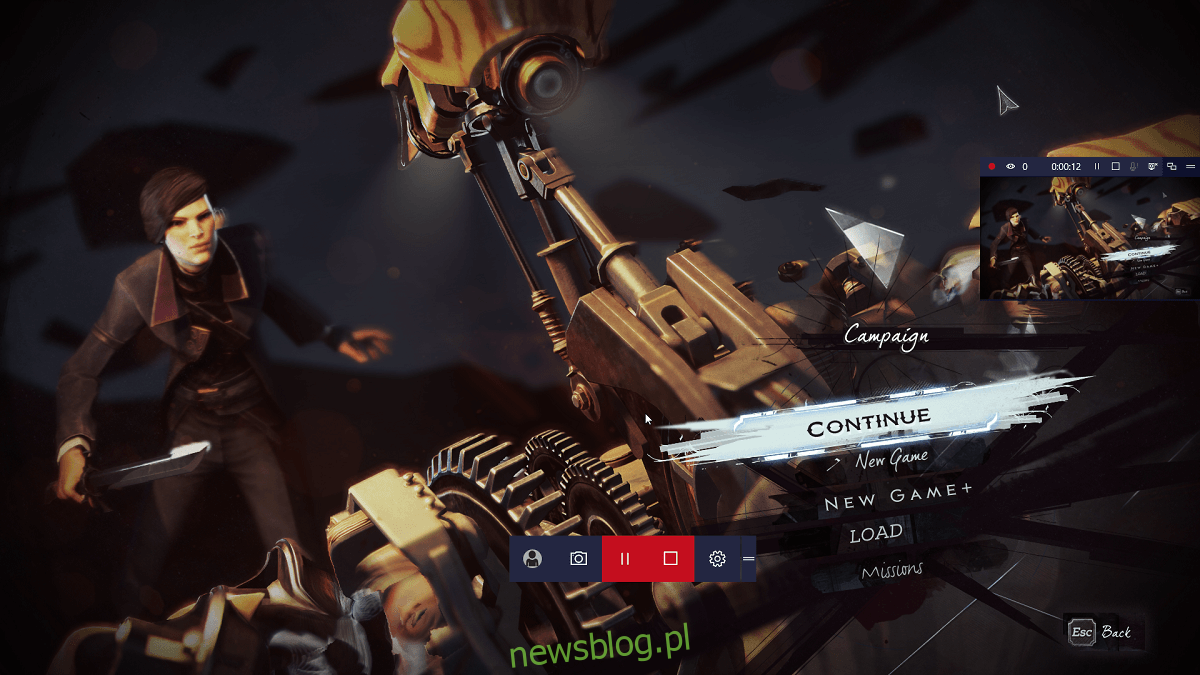
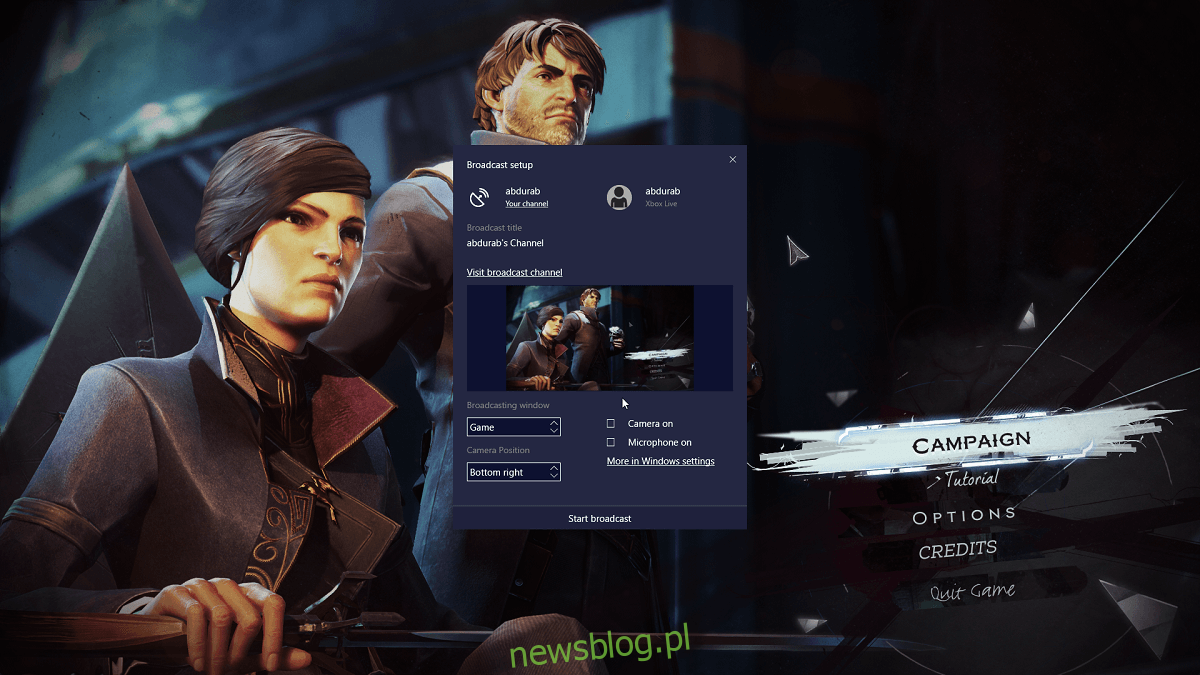
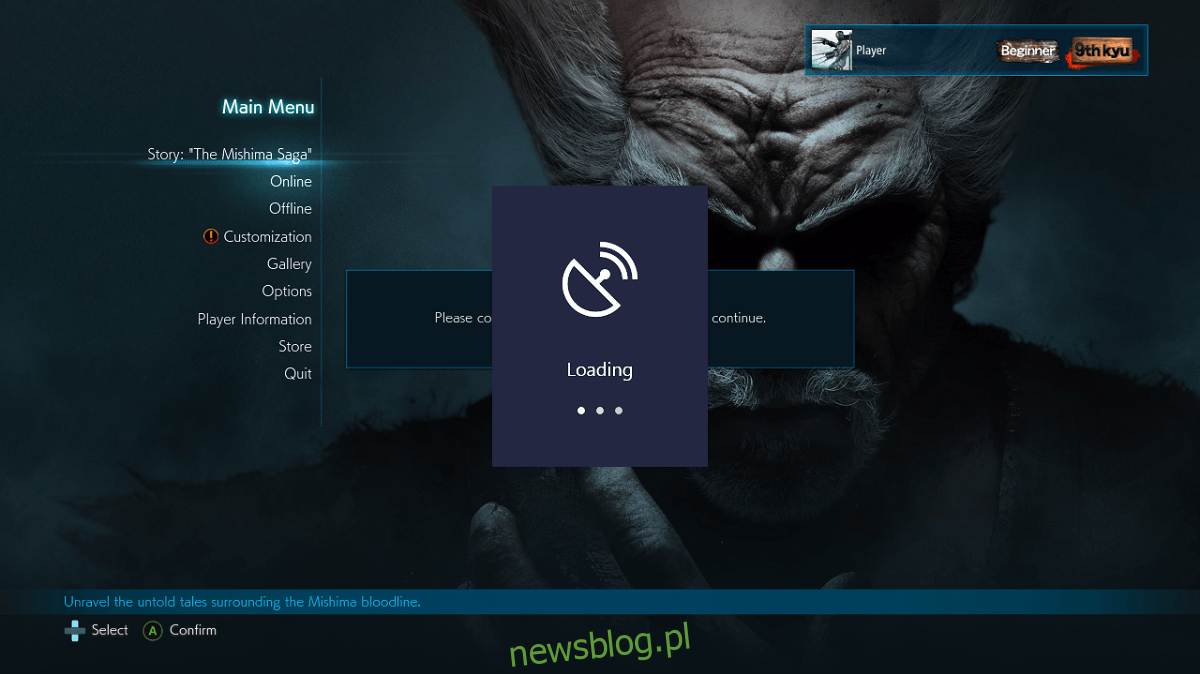
2. Transmisja do Twitcha
Przesyłanie strumieniowe na platformie Twitch różni się nieco od opisanego wcześniej sposobu. Niemniej jednak, proces ten jest również bardzo prosty. Oto, co musisz zrobić:
1. Załóż konto na Twitchu, przechodząc do Twitch.com.
2. Pobierz OBS Studio tutaj (darmowe oprogramowanie).
3. Połącz swoje konto Twitch z StreamPro.io.
Krok 3 jest opcjonalny, ale przydatny, jeśli chcesz stworzyć własne nakładki do transmisji, takie jak liczniki subskrybentów, wyświetlacze kamery czy inne elementy graficzne.
Studio OBS
Po uruchomieniu OBS Studio wyświetli się okno automatycznej konfiguracji. Wybierz usługę przesyłania strumieniowego, z której chcesz korzystać. Jeśli wybierzesz Twitch, będziesz musiał podać swój klucz strumieniowy, który znajdziesz na swoim pulpicie nawigacyjnym Twitcha. Wejdź do zakładki Pulpit nawigacyjny > Ustawienia > Klucz strumienia.
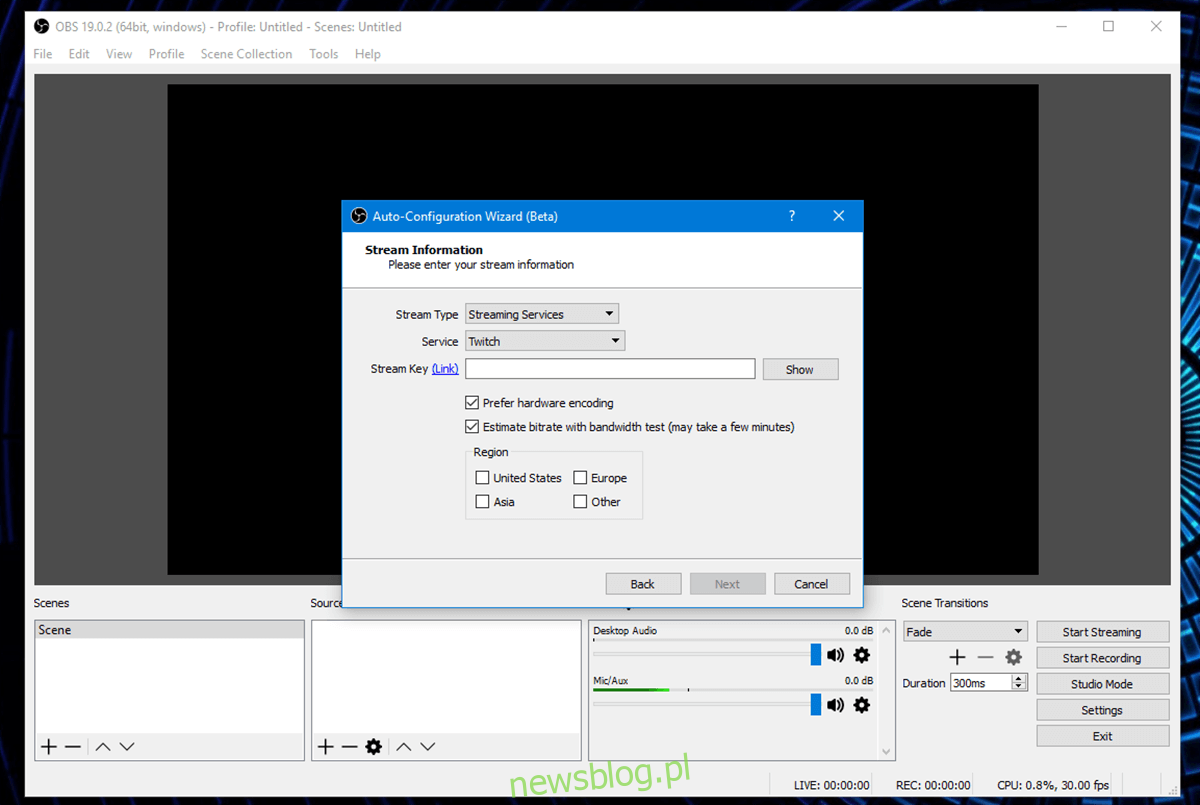
Pamiętaj, że jest to twój tajny klucz, dlatego nie udostępniaj go nikomu, ponieważ mogą oni streamować na Twoim koncie.
W sekcji „Źródła” kliknij przycisk + i wybierz „Wyświetl przechwytywanie”, jeśli chcesz transmitować wszystko, co dzieje się na pulpicie, lub „Przechwytywanie gry”, jeśli interesuje Cię tylko gra. Po prawej stronie zobaczysz przycisk „Rozpocznij transmisję”. Kliknij go, aby rozpocząć transmisję.
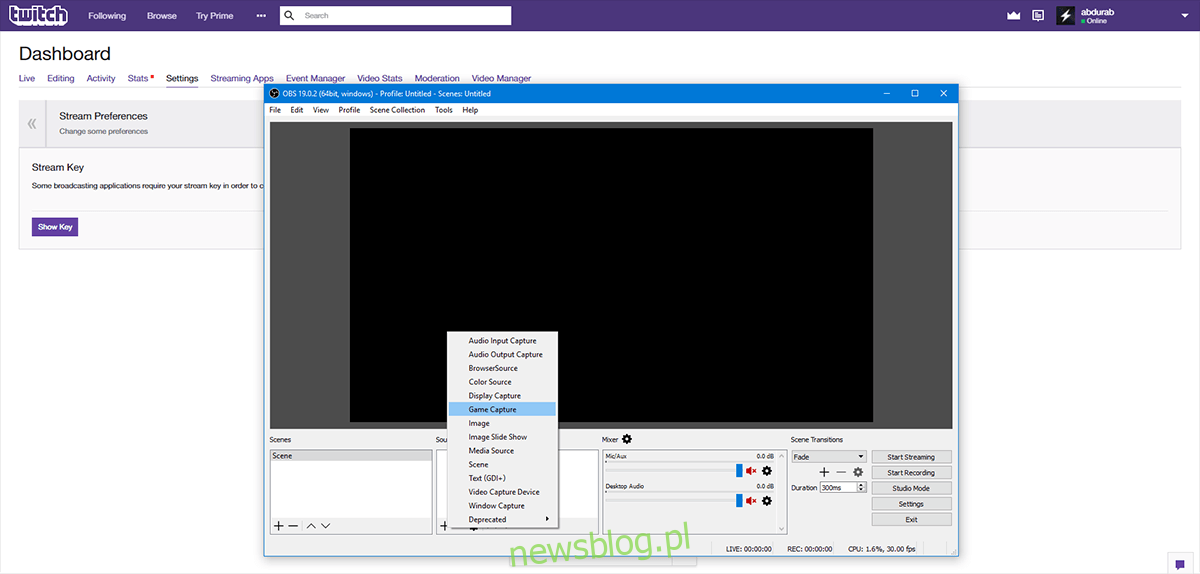
StreamPro.io
StreamPro.io to opcjonalne narzędzie, które umożliwia tworzenie nakładek do transmisji. Odwiedź StreamPro.io i połącz swoje konto Twitch. Możesz zarządzać różnymi aspektami swojego strumienia, w tym darowiznami oraz statystykami.
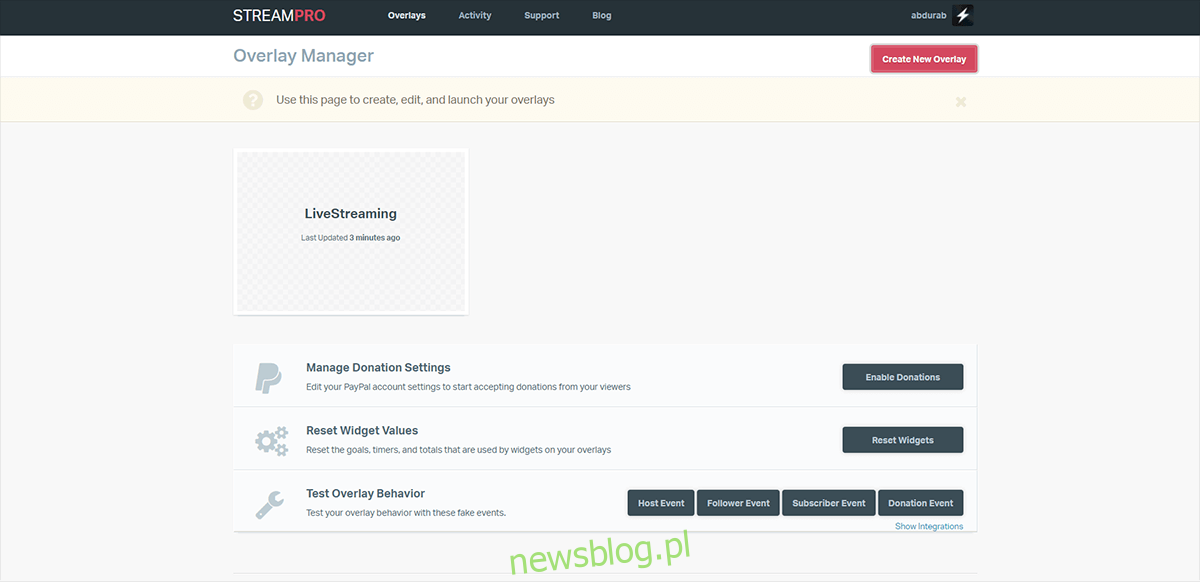
Wybierz opcję „Utwórz nową nakładkę”, nadaj jej nazwę, określ rozmiar i uruchom. Po uruchomieniu zobaczysz zieloną przestrzeń, w której będzie się pojawiać Twój strumień. Możesz dodać tekst i/lub obraz (np. grafikę kanału). Alternatywnie, możesz skorzystać z gotowych motywów lub dodać widżety. Gdy będziesz zadowolony z efektów, kliknij „Zapisz zmiany i wyjdź”.
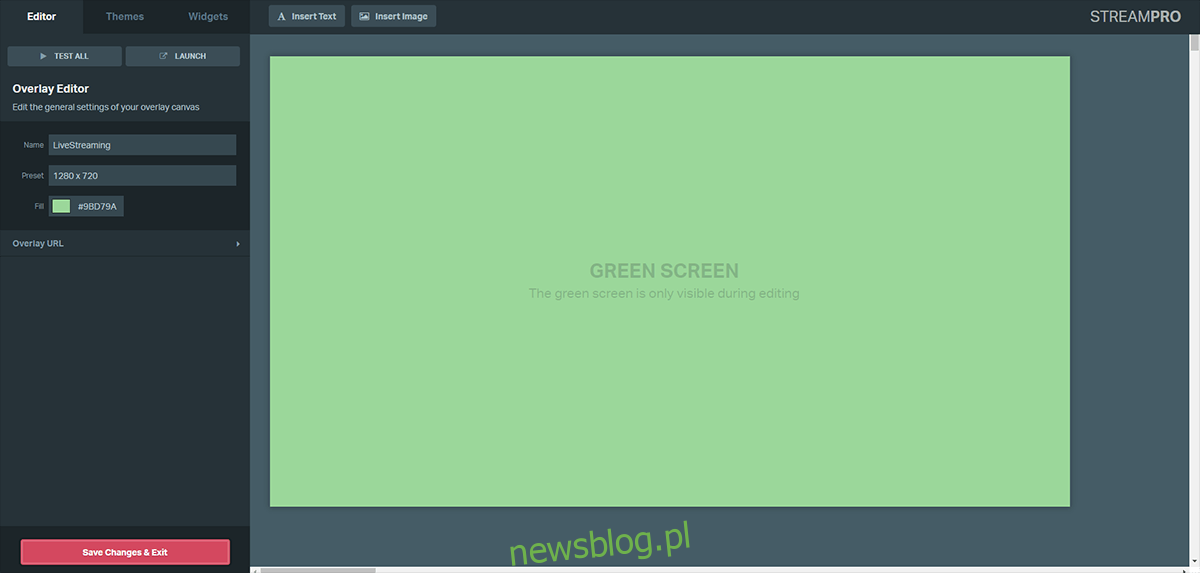
Twoja nakładka pojawi się na liście pod wybraną nazwą. Kliknij „Uruchom” i skopiuj adres URL z paska adresu.
Następnie wróć do OBS Studio, przejdź do sekcji „Źródła”, kliknij przycisk plusa i wybierz „Źródło przeglądarki”. Wklej skopiowany adres URL.
Twoja nakładka zostanie wyświetlona na ekranie. Teraz możesz rozpocząć transmisję gier bezpośrednio z komputera.
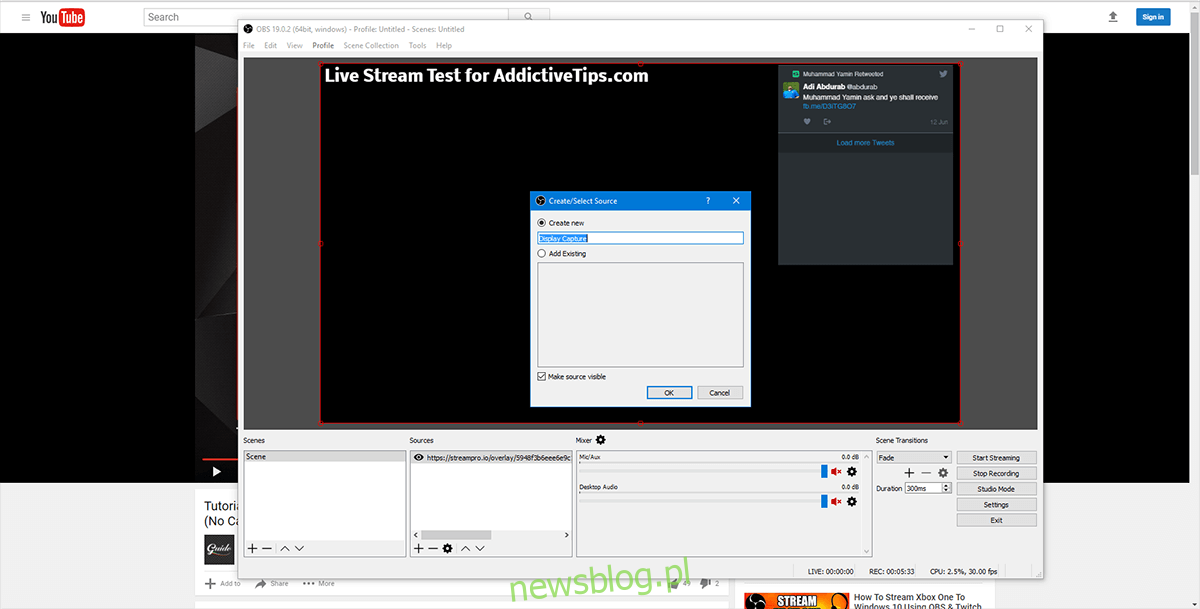
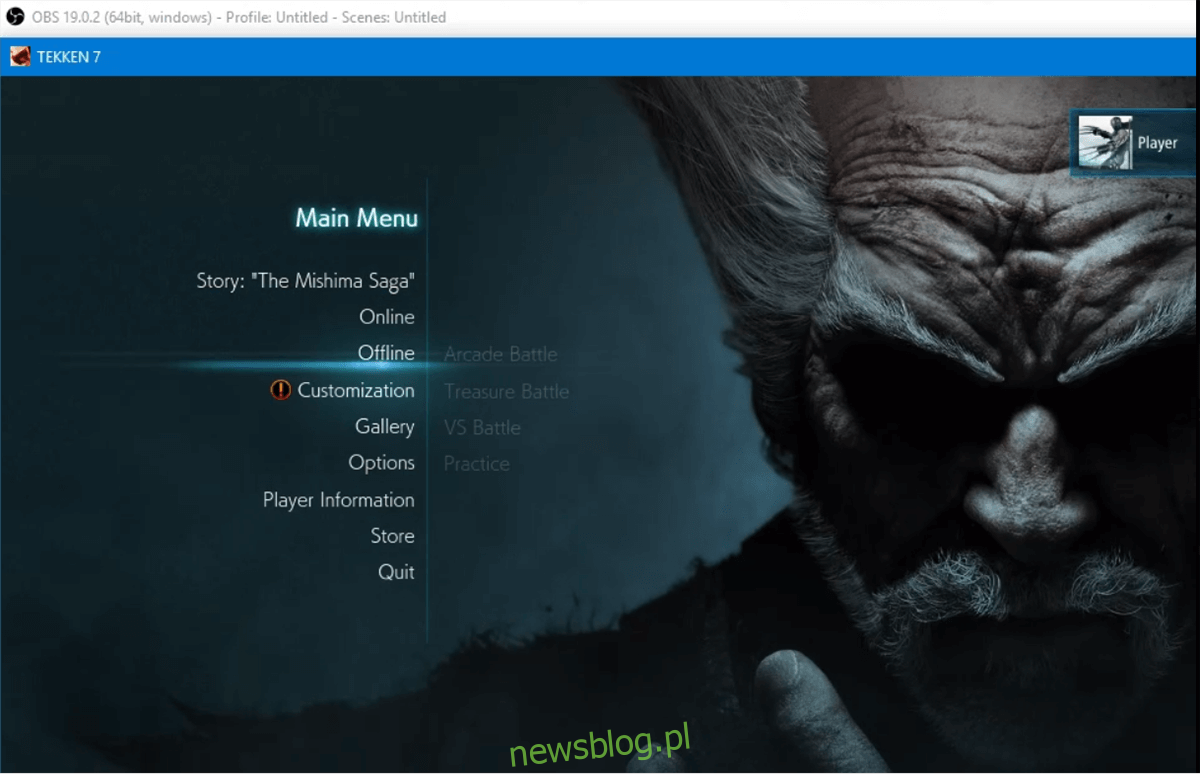
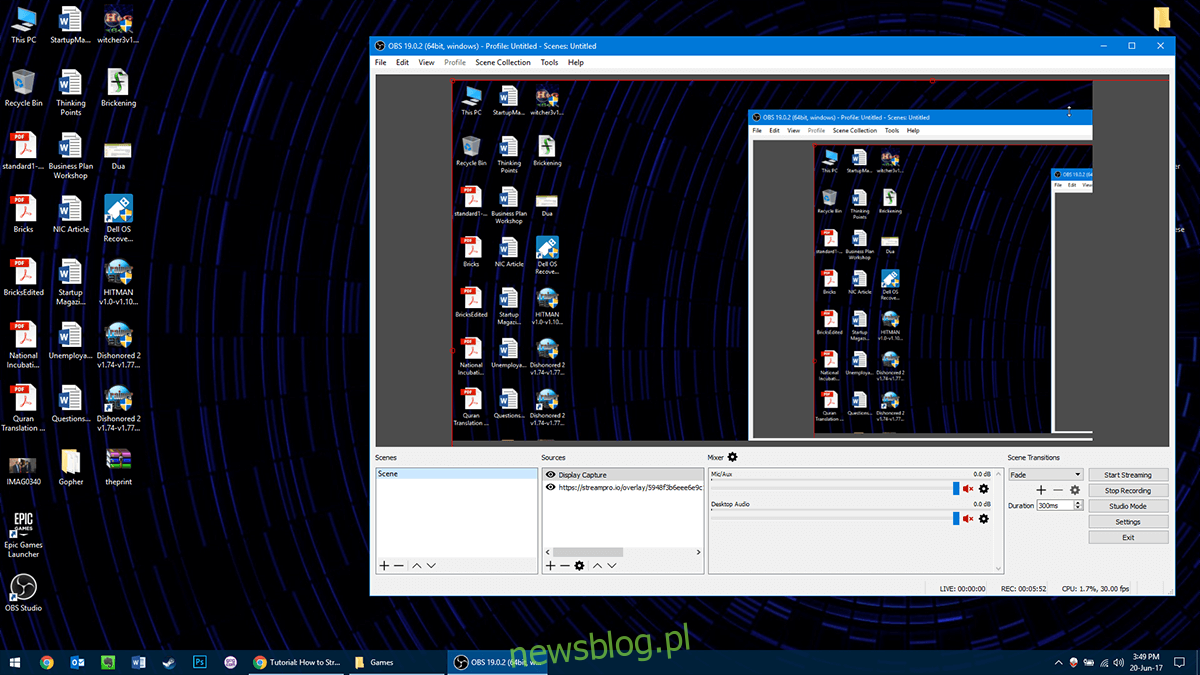
newsblog.pl
Maciej – redaktor, pasjonat technologii i samozwańczy pogromca błędów w systemie Windows. Zna Linuxa lepiej niż własną lodówkę, a kawa to jego główne źródło zasilania. Pisze, testuje, naprawia – i czasem nawet wyłącza i włącza ponownie. W wolnych chwilach udaje, że odpoczywa, ale i tak kończy z laptopem na kolanach.